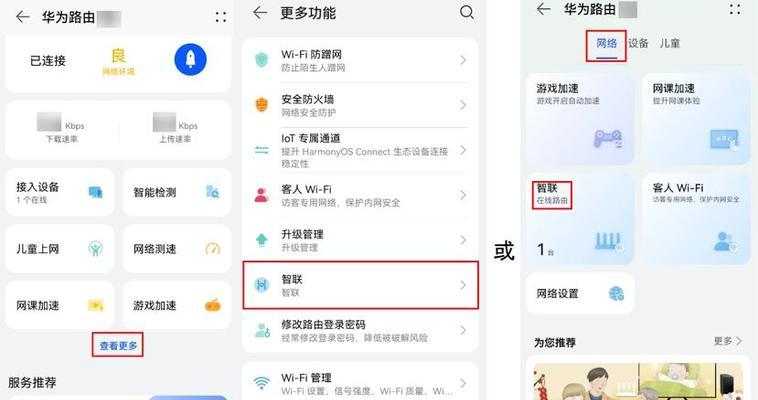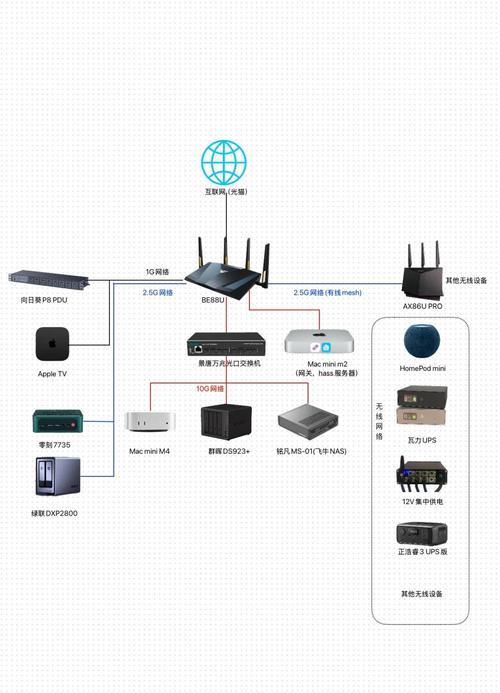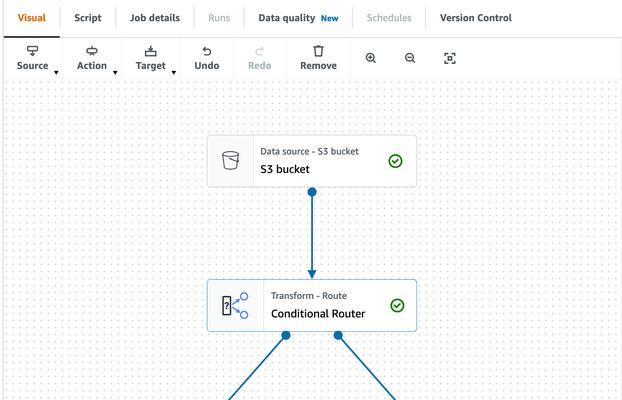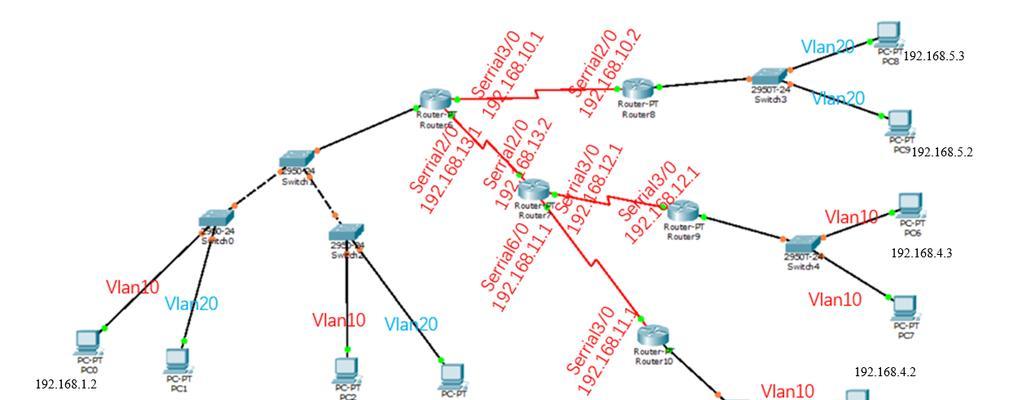电信路由器更换设置方法是什么?更换后如何调试?
- 家电维修
- 2025-04-30 09:56:02
- 50
随着网络技术的不断进步,人们对于家庭或办公网络的要求越来越高。路由器作为连接互联网与各类设备的核心设备,其性能直接影响到网络的稳定性和速度。如果你正打算更换新的电信路由器,或者已经更换但需要进行调试,这篇文章将为你提供详细的步骤和技巧,帮助你顺利完成电信路由器的更换与调试。
更换电信路由器的准备工作
更换路由器之前,我们需要做好相应的准备工作。确保你已准备好新的路由器,最好提前了解该路由器的型号和相关技术参数,以便于后续的设置。确认你的网络服务提供商(ISP)是否需要进行特殊配置或是否提供特定的设置软件。接着,准备一条以太网线,用于连接路由器和电脑。

更换电信路由器的设置步骤
1.断开旧路由器的电源并断开网络连接
关闭旧路由器的电源,拔掉电源线和连接电脑的网线,确保在安装新路由器的过程中网络不会被干扰。
2.将新路由器连接到调制解调器
将新路由器通过以太网线连接到调制解调器(Modem),如果你使用的是光猫,那么连接顺序是光猫连接到新路由器。
3.连接电源并启动路由器
插上新路由器的电源线,打开路由器电源。等待路由器启动并进行初始化。
4.配置路由器的基本网络设置
一般新路由器会有默认的无线网络名(SSID)和密码,你可以使用电脑或其他设备通过默认的网络名连接到路由器。之后,通过浏览器访问路由器的管理界面(通常是http://192.168.1.1或http://192.168.0.1),输入初始的登录账号和密码进行设置。
5.输入ISP提供的用户名和密码
在管理界面中,找到WAN设置或者上网设置部分,输入你的互联网服务提供商提供的用户名和密码。这一步是连接到互联网的关键。
6.保存设置并重新启动路由器(如有需要)
按照路由器的提示保存设置,并重新启动路由器,使设置生效。

调试电信路由器
1.检查WAN连接状态
登录路由器的管理界面,查看WAN(广域网)状态,确保连接状态显示为“已连接”或者获取到了正确的IP地址。
2.测试网络速度和稳定性
使用电脑或其他设备连接到新路由器的网络,运行网络速度测试工具(如Speedtest)来检查上行和下载速度,确保速度满足预期。
3.测试无线信号覆盖范围和稳定性
遍布家庭或办公空间,测试无线信号的覆盖情况。使用无线网卡或手机检测信号强度,确保无线覆盖无死角。
4.设置安全和高级功能
在路由器管理界面中,设置网络安全选项,如开启防火墙、设置无线加密(推荐使用WPA2或WPA3)等,保证网络安全。根据需要配置家长控制、访客网络等高级功能。
5.备份路由器配置
完成调试后,通过管理界面的备份功能,导出当前路由器的配置文件,这样在未来出现问题时可以快速恢复。
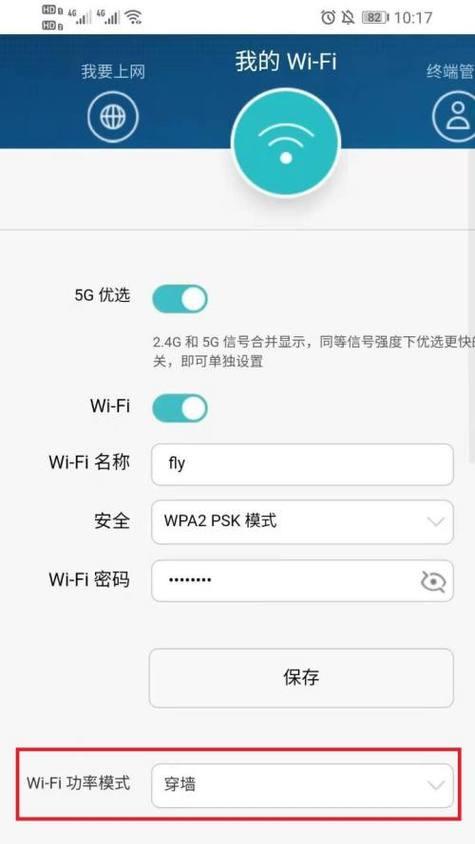
常见问题与解决方法
问题1:无法连接互联网
解决方法:检查WAN端口是否正确连接,并确认ISP用户名和密码是否准确无误。
问题2:无线信号弱
解决方法:重新放置路由器位置,避开金属物体和微波炉等干扰源。升级到更高性能的路由器,或者考虑使用无线信号放大器。
问题3:频繁断线
解决方法:检查路由器固件是否为最新版本,升级路由器固件可以解决已知的稳定性和性能问题。
通过上述步骤,你可以完成电信路由器的更换和调试,并确保网络的高效运行。若遇到更复杂的网络问题,建议联系专业的网络技术人员进行检查和修复。
在实际操作中,每个步骤都需要注意细节,如正确输入信息、遵循路由器说明书的指示等。了解路由器的相关设置选项以及怎样高效利用路由器的各种功能,都将帮助你更好地管理和使用你的网络。希望这篇文章能帮助你顺利完成电信路由器的更换与调试工作,享受更快速、稳定的网络体验。
版权声明:本文内容由互联网用户自发贡献,该文观点仅代表作者本人。本站仅提供信息存储空间服务,不拥有所有权,不承担相关法律责任。如发现本站有涉嫌抄袭侵权/违法违规的内容, 请发送邮件至 3561739510@qq.com 举报,一经查实,本站将立刻删除。!
本文链接:https://www.ccffcc.com/article-9809-1.html